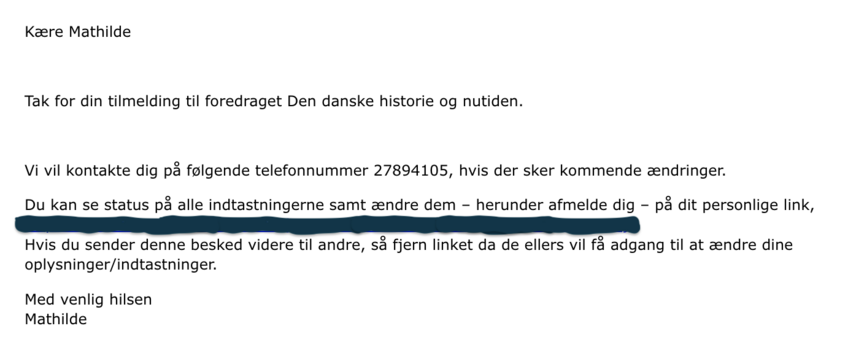Opret besked til slutbrugerne i en webformular
1. Step: Opret beskeden
På webforms.au.dk har administratoren mulighed for at sende både sms'er og e-mails til slutbrugere, der er tilmeldt formularen. Det første administratoren skal er at oprette beskeden, som der ønskes at blive sendt ud til slutbrugere. Beskeden skrives i det første felt på siden, hvilket ses på billedet herunder:

Administratoren har mulighed for at benytte forskellige tags i beskeden. De forskellige tags er vist på billedet til højre med en tilhørende forklaring.
Tags er super nemme og smarte at bruge, hvis du som administrator ønsker at sende mails ud til flere slutbrugere på samme tid. Tags er indkredset af symbolet #. Hvert tag er koblet til et element i den pågældende webformular. Hvis administratoren benytter tags, vil tags erstattes med det indhold, som slutbrugere har indtastet i det element, som tagget referer til i webformularen. Fx. vil tag #E7# i dette tilfælde erstattes med, hvad slutbrugerens data i elementet Navn, hvor tag #E12# indsamler dataen fra elementet Telefonnummer. Det er vigtigt at være opmærksom på, at det samme tag ikke nødvendigvis betyder det samme i en anden webformular, derfor skal administratoren være opmærksom på at benytte de rigtige tags.
2. Step:
I næste step behøver du som administrator som regel ikke at ændre noget. Tagget #statuslink# vil blive erstattet af slutbrugerens personlige link til personens oplysninger. Teksten vil kun blive sendt, hvis du som administrator sender til den primære/foretrukne adresse: 'email'. Via dette link har slutbrugeren mulighed for at tilgå sine personlige oplysninger og derigennem ændre oplysningerne.
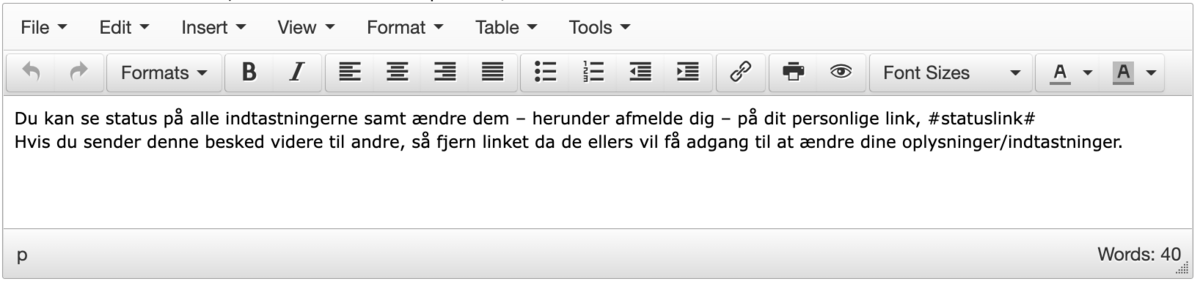
I den efterfølgende boks behøver du som administrator som regel ikke at ændre noget. Tagget #afsendernavn# bliver erstattet af indholdet, som der er udfyldt længere nede under overskriften "Afsender navn".
Som administrator har du mulighed for at sætte flere på CC på beskeden, som du ønsker at sende ud. Dette gør du under overskriften E-mailadresse og evt. navn på CC-modtager. Du kan indsætte flere CC-modtagere – adskil dem med semikolon.
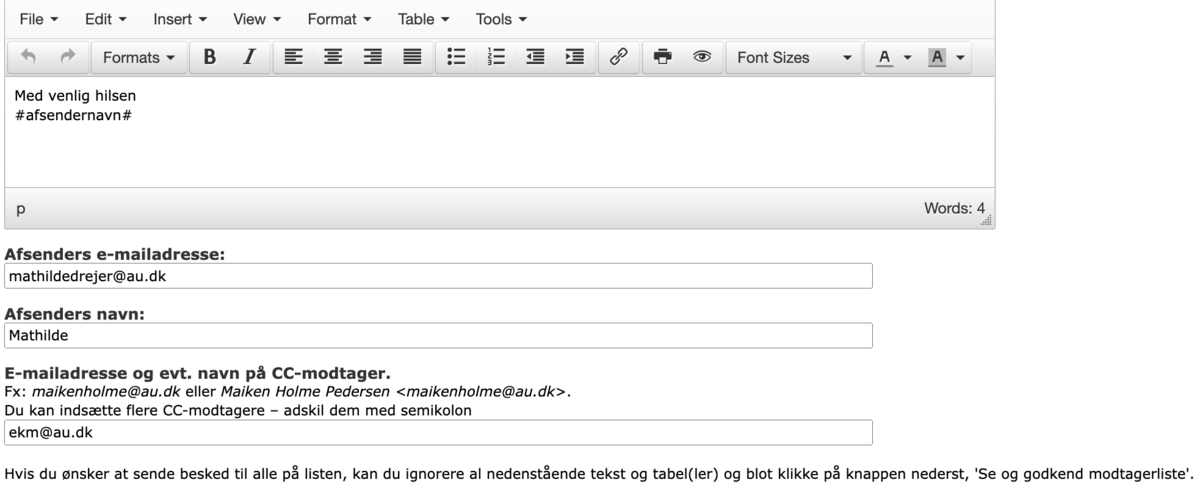
3. Step: Filtering af beskeden
Administratoren har mulighed for at filtrere mails og sms'er, som der ønskes at blive sendt ud til slutbrugere. Dette gøres ved at krydse af radioen, som ses på følgende billede:
Ønsker administratoren at sende mails ud til alle i webformularen, skal feltet 'de, der opfylder alle de betingelser som du vælger nedenfor (AND)' krydses af, og derefter skal administratoren ignorer alt nedenstående tekst og tabel(ler) og blot klikke på knappen nederst, 'Se og godkend modtagerliste'. Hvorimod hvis administratoren ønsker at udvælge enkelte eller flere slutbrugere, skal feltet 'de, der opfylder en eller flere af de betingelser som du vælger nedenfor (OR)' krydses af, og herefter er det muligt at filtre slutbrugere ved hjælp af tabellerne nedenfor.

Filtrering af beskeden
Administratoren har mulighed for at filtrere mails og sms'er, som der ønskes at blive sendt ud til specifikke slutbrugere. Dette gøres med de forskellige tegn, der allerede er præsenteret under 'Opret besked'. Administratoren skal vinge af under ’Tjekkes’ ved de egenskaber, hvis værdi afgør, hvem der skal modtage beskeden.
I eksemplet nedenfor, vil beskeden blive modtaget af alle slutbrugere, der har fødselsdag d. 08.09.1998 eller før denne dato.
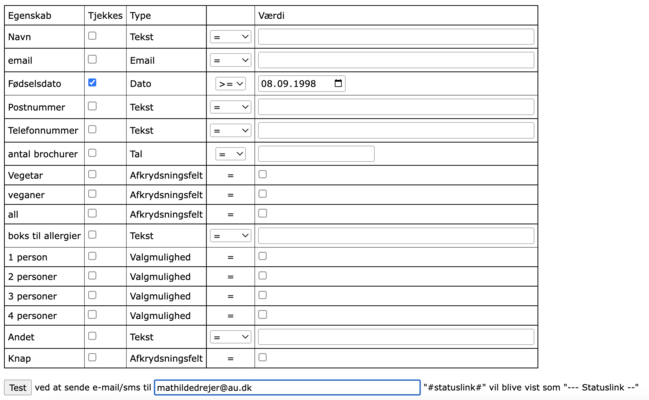
Sms og/eller e-mail
Nederst på siden har administratoren mulighed for at vælge, om beskeden skal sendes til slutbrugeren som sms og/eller e-mail. Dette gøres ved at afkrydse feltet, som vises på billedet herunder:

4. Step: Afsendelse af beskeden
Afsendelse af beskeden

Hvis tiden ikke er inde endnu til at sende beskeden ud til slutbrugerne, har administratoren mulighed for at gemme beskeden som en kladde ved at trykke på knappen 'Gem besked som kladde'. Kladderne bliver gemt, og administratoren kan altid tilgå dem igen under mappen 'Kladder', som ligger under 'Beskedfunktioner'.
Ønskes beskeden at blive sendt ud til slubrugerne, skal knappen 'Se og godkend modtagerliste' benyttes. Ved klik på knappen ’Se og godkend modtagerliste’ får administratoren, inden der sendes, at se, hvem der er valgt som modtagere, og administratoren får mulighed for at vinge nogle modtagere fra inden beskeden sendes.
5. Step: Den endelige besked til slutbrugerne
Den endelige besked
Beskeden som er blevet opbygget på denne side, vil se således ud for de modtagne slutbrugere, der har født d. 08.09.1998 eller før denne dato: